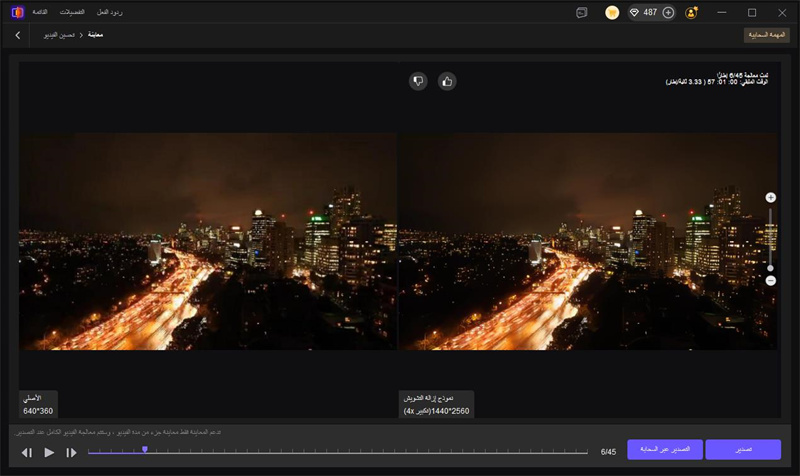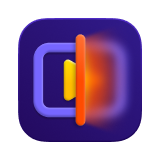كتالوج
لتلبية احتياجات المستخدمين المحترفين الذين يطلبون التفاصيل والوضوح، تقدم HitPaw VikPea نموذج إزالة التشويش الاحترافي. تم تصميم هذا النموذج لإزالة التشويش من مقاطع الفيديو الملتقطة في بيئات ذات إضاءة منخفضة أو ليلية، واستعادة جودة الصورة النقية والطبيعية، ومنح المبدعين التحكم المرن مع خيارات تحسين بنقرة واحدة وتخصيص الضبط الدقيق.
لماذا استخدام نموذج إزالة التشويش؟
- إزالة التشويش بشكل فعال: مفيد بشكل خاص للقطات الملتقطة في الإضاءة المنخفضة أو مشاهد الليل حيث تكون التشويش شائعة.
- استعادة جودة بصرية نقية: يوفر نتائج أنظف وأكثر سلاسة مع الحفاظ على التفاصيل الطبيعية.
- التحكم المرن: اختر بين تحسين تلقائي بنقرة واحدة أو ضبط يدوي لقوة إزالة التشويش.
متى يتم استخدام نموذج إزالة التشويش
نموذج إزالة التشويش الأفضل مناسب لـ:
- مقاطع الفيديو الملتقطة في بيئات ليلية.
- اللقطات الملتقطة في ظروف إضاءة ضعيفة أو غير متساوية.
- المقاطع التي تقلل فيها التشويش والشوائب المشتتة من الوضوح.
كيفية استخدام نموذج إزالة التشويش الاحترافي
الخطوة 1. تنزيل وتشغيل HitPaw VikPea
افتح تطبيق HitPaw VikPea على جهاز الكمبيوتر الخاص بك أو Mac. تأكد من أنك تستخدم أحدث إصدار للوصول إلى أحدث النماذج والميزات الذكية.
الخطوة 2. استيراد الفيديو الخاص بك لإزالة التشويش
استورد ملف الفيديو الخاص بك عن طريق سحبه إلى مساحة عمل تحسين الفيديو من علامة التبويب الرئيسية.
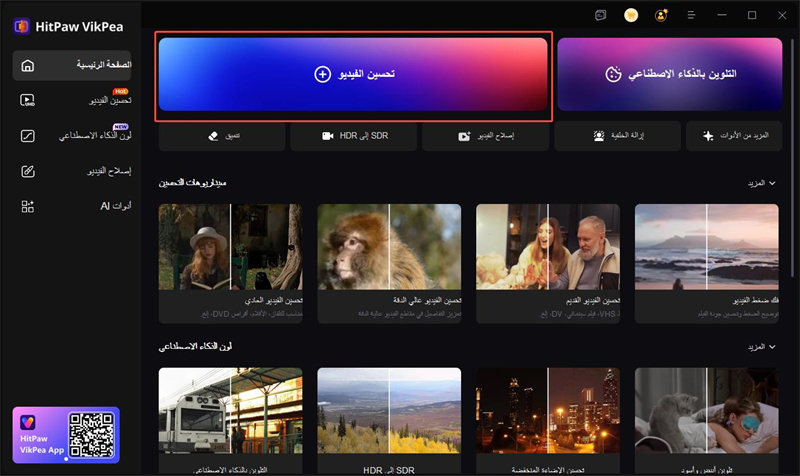
أو، يمكنك التبديل إلى علامة تبويب تحسين الفيديو وتحميل ملف الفيديو الخاص بك إلى مساحة العمل.
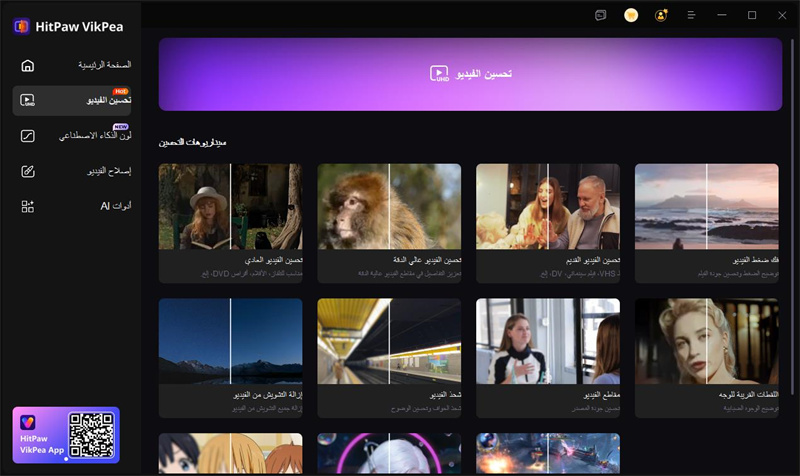
الخطوة 3. اختر النموذج الاحترافي
بعد استيراد ملفات الفيديو الخاصة بك، اختر النموذج الاحترافي من قائمة الوحدات. ستجد خيارات مثل إزالة التشويش، الشحذ، وفك الضغط.
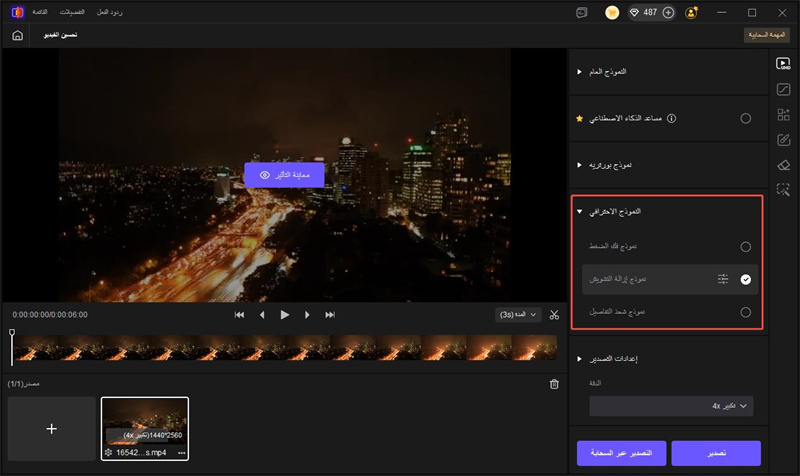
الخطوة 4. اختر نموذج إزالة التشويش
انقر على نموذج إزالة التشويش لتفعيل وضع تقليل التشويش.
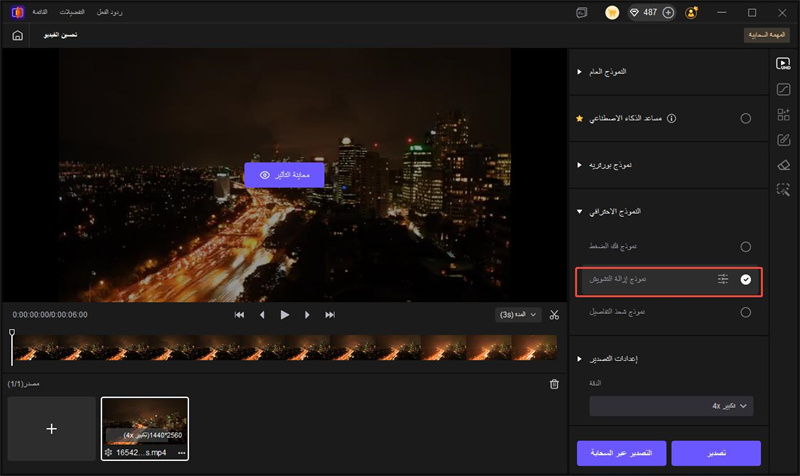
الخطوة 5. تخصيص وضع معالجة الفيديو
- المعالجة التلقائية بنقرة واحدة: سيقوم النظام بتحليل الفيديو الخاص بك تلقائيًا وتطبيق أفضل تأثير لإزالة التشويش. يوصى به للمستخدمين الذين يرغبون في نتائج سريعة وأمثل دون إعداد يدوي.
- المعالجة المخصصة: قم بضبط شريط قوة إزالة التشويش لزيادة أو تقليل شدة إزالة التشويش. مثالي للمستخدمين الذين يرغبون في التحكم الدقيق في التوازن بين تقليل التشويش والتفاصيل الطبيعية.
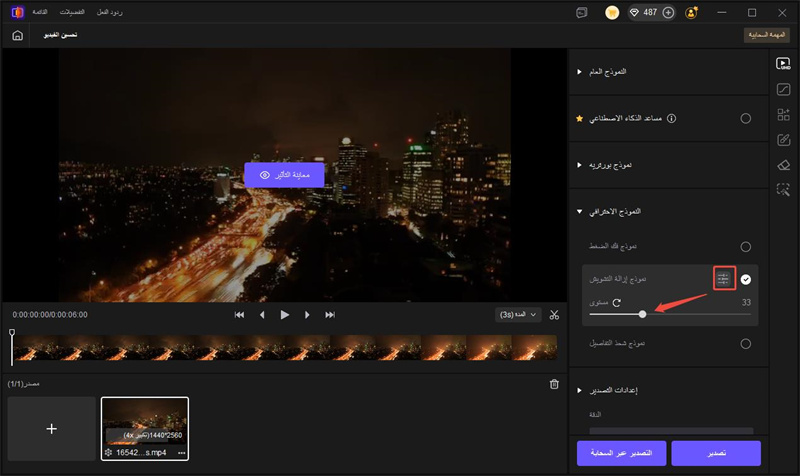
الخطوة 6. معاينة وتصدير الفيديو الذي تم إزالة ضوضاءه
استخدم وظيفة المعاينة لمقارنة الفيديو الأصلي مع النسخة التي تم إزالة التشويش منها قبل التصدير. بمجرد أن تكون راضيًا، انقر على "تصدير" أو "تصدير إلى السحابة" لحفظ الفيديو النظيف على جهازك.